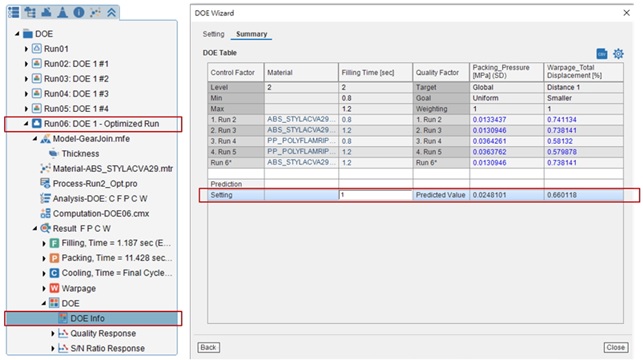Utilizzo di Moldex3D DOE per ottimizzare i parametri di elaborazione

Cindy Teng, Ingegnere presso Technical Support Division, Moldex3D
Durante lo stampaggio della plastica, molti parametri e condizioni di processo dominano la qualità e le prestazioni del prodotto finale.
Il metodo DOE in Moldex3D Studio aiuta i progettisti ad analizzare diversi parametri di stampaggio, tra cui progetti di parti, selezioni di materiali e condizioni di processo, in modo più efficace.
La procedura guidata DOE di Moldex3D ora supporta più fattori di controllo, tra cui mesh e materiale e fattori di qualità.
Oltre allo stampaggio a iniezione, i progettisti possono anche applicare il metodo DOE in altri tipi di processo come l'incapsulamento IC. Con un controllo diversificato e fattori di qualità, gli utenti possono facilmente ottimizzare la procedura in DOE Wizard.
Passo 1. Inizia subito
Preparare un run di base e completare tutte le impostazioni tra cui modello, materiale, processo, analisi e calcolo. Fare clic con il pulsante destro del mouse sull'esecuzione e selezionare Nuovo DOE per avviare la procedura guidata DOE.
Nota: la funzione Moldex3D DOE supporta lo stampaggio a iniezione, lo stampaggio a iniezione di polveri (PIM Powder Injection Molding) e i processi di impaccamento IC.
Passo 2. Impostazione della sequenza di analisi
Nella procedura guidata DOE, ci sarà il preset di Base Run e la sequenza di analisi (Analysis Sequence) nelle informazioni DOE a seconda dell'esecuzione attiva avviata, in modo da poter mantenere le impostazioni a meno che non siano necessarie modifiche.
Nel Metodo DOE, in questo caso per dimostrazione, si devono definire le esecuzioni DOE con 2 livelli di 2 fattori di controllo da L4(23) Taguchi Array.
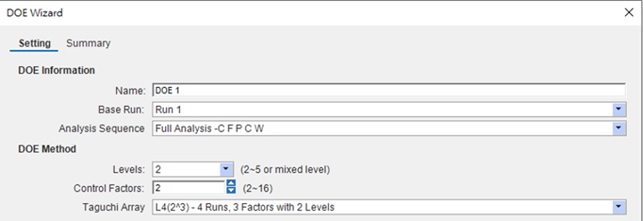
Passo 3. Fattori di controllo e qualità
I fattori di controllo sono i parametri da ottimizzare e il livello è la variazione di essi (intervallo e risoluzione).
In questo caso, specificare il materiale (ABS e PP) e il tempo di riempimento (0,8 ~ 1,2) come fattori di controllo.
I fattori di qualità definiscono l'obiettivo dell'ottimizzazione.
In questo caso, specificare Pressione di impaccamento (Target: Globale; Obiettivo: Uniforme) e Warpage_ Deformazione Totale (Obiettivo: Distanza1; Obiettivo: Valore minimo) come fattori di qualità e imposta la valutazione di 1 per entrambi (che significa ugualmente importante).
Nota: da Moldex3D 2021, DOE supporta i file Mesh e Material come fattori di controllo.
Inoltre, la funzione Deformazione totale (Warpage XYZ)_ supporta gli elementi “Obiettivo di misura” (Target of Measurement) (ovalizzazione, planarità, distanza) come fattori di qualità.
Passo 4. Creare sequenze DOE
Dopo aver completato tutte le impostazioni, fare clic su Avanti per visualizzare la tabella DOE e fare clic su Crea per confermare e generare esecuzioni DOE, inclusa Esecuzione ottimizzata.
Invia tutte le esecuzioni DOE per il calcolo e quindi Optimized Run fornirà i migliori risultati in base ai fattori di qualità ottenuti in altre esecuzioni (per via iterativa).
Sotto DOE risultato in Esecuzione ottimizzata, è possibile selezionare per mostrare la risposta di qualità e la risposta del rapporto S / N o fare clic su Informazioni DOE per aprire nuovamente la procedura guidata DOE per il riepilogo di tutte le esecuzioni DOE e dei relativi fattori di qualità. Gli utenti possono immettere diversi valori dei fattori di controllo di seguito per prevedere i fattori di qualità con impostazioni diverse.